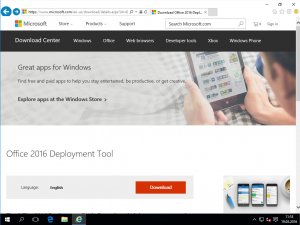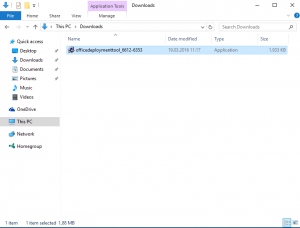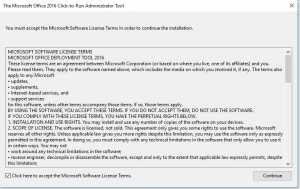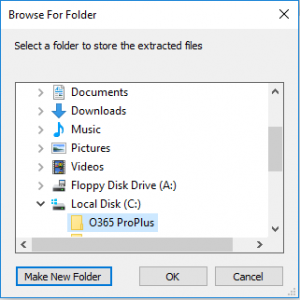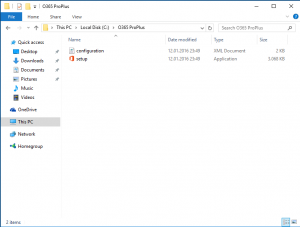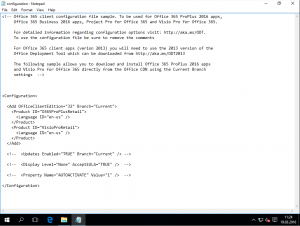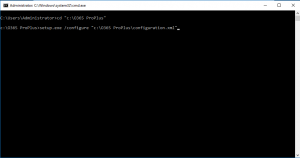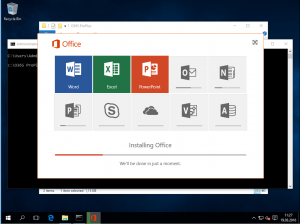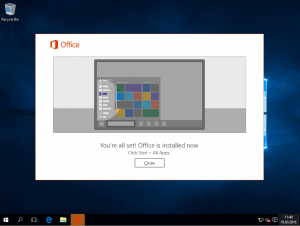Adım Adım İşletim Sistemi Imaj Hazırlanması - 2 - O365 ProPlus Kurulumu
Bir kaç yazıdan oluşan bu yazı serisinde kurumsal bir Windows 10 işletim sistemi imajı hazırlamak için gerçekleştirilmesi gereken işlemler ve bu işlemlerin ne şekilde yapılabileceği detaylandırılmaktadır. Buna göre yazı dizisi içerisinde şu bölümler yer almaktadır:
- Sysprep Audit Mode
- Office 365 ProPlus Yüklenmesi
- Universal Windows Platform Uygulamaları Yönetimi
- Cloud Content Policy
- Microsoft Edge Policy
- Internet Explorer Enterprise Mode
- Başlat Menüsünün Yönetilmesi
- Varsayılan Uygulamaların Ayarlanması
- Features on Demand Kullanımı
- Sysprep – Generalize İşlemi
- VHDx – Wim Dönüşümü
Oluşturulan kurumsal işletim sistemi içerisine Microsoft Office uygulamalarının yüklenmesi için temel olarak iki seçenek vardır. Eğer Office 365 kullanıcısı olan bir organizasyon için imaj hazırlanıyor ise O365 ProPlus ürününün yüklenmesi mümkündür. Eğer imajın hazırlandığı organizasyon Office 365 kullanıcısı değilse bu durumda Office 2013/Office 2016 kurulumlarının gerçekleştirilmesi gerekecektir. Bu makale O365 ProPlus kurulumu ile ilgili göz önüne alınması gereken işlemleri anlatırken bir sonraki makalede ise tamamen yerel olarak kullanılan Office 2016 sürümünün kurumsal imaj içerisine kurulmasından bahsedeceğiz.
Office 365 ile ilgili olarak; dağıtımı yapılacak ürün Office 365 ProPlus olarak adlandırılmaktadır. Basit bir setup.exe ve konfigürasyon aracından oluşan bir dağıtım aracına sahiptir. Dağıtım aracından çıkan XML dosyası düzenlenerek Setup.exe tarafından kullanılmaktadır. XML dosyasında yapılan değişikliklere göre yüklenecek bileşenler, yükleme dilleri, lisans anlaşması vb. gibi ayarlar gerçekleştirilir. Günümüzde Office 365 ProPlus ürünü yükleme aracının iki sürümü bulunmaktadır. Office 2013 ve Office 2016.
Office 2013 için yükleme aracına buradan, Office 2016 için yükleme aracına ise buradan ulaşabilirsiniz. Her iki aracın kullanımı da birbirinin aynısıdır.
Kurulum aracı indirildikten sonra çalıştırılmalı ve içerdiği kurulum dosyaları bir klasöre genişletilmelidir.
Araç çalıştırıldığında ilk etapta Microsoft Yazılım Lisans Anlaşmasını gösterecek ve devam etmek için anlaşmanın onaylanması gerekecektir.
Bundan sonra bir klasör belirlenecek ve kurulum ile ilgili dosyalar bu klasöre çıkartılacaktır.
Çıkartma tamamlandığında ilgili kurulum dosyalarını görebiliriz. Bu dosyalar içerisinde yer alan configuration.xml dosyası, kurulumun şekillendirildiği ayar dosyasıdır. Bu ayarlar ile yüklemesi yapılacak işlemci mimarisi 32/64 bit olarak belirlenebilir, yüklenecek Office uygulamaları belirlenebilir ve istenirse yüklemenin yapılacağı kaynak dosyalar tanımlanabilir.
Setup.exe ise kurulumu gerçekleştiren çalıştırılabilir dosyadır. Setup.exe ile Office 365 ProPlus kurulum dosyaları yalnızca download edilebileceği gibi sanallaştırılarak App-V uyumlu bir dağıtım paketi haline de getirilebilir veya hedef işletim sistemi üzerine Office kurulumu gerçekleştirilebilir.
O365 ProPlus XML dosyası ile ilgili referans bilgilere buradan erişmek mümkündür.
XML dosyasında yapılacak ayarlar tamamlandıktan - yani yüklenecek uygulamalar, uygulamaların dilleri ve işlemci platformu gibi detaylar belirlendikten- sonra setup.exe dosyası kullanılarak kurulum işlemi başlatılabilir.
Komut satırında görülebileceği gibi Office yükleme aracının bulunduğu klasörde yer alan Setup.exe dosyası /configure parametresi ile çağırılmaktadır. Bu parametre setup.exe’nin kendinden sonra gelen konfigürasyon dosyasındaki verileri kullanarak Office uygulamasını kuracağını belirtir. Kurulum işlemi için kullanılan /configure parametresinin yanı sıra /download parametresi kullanılarak kurulum dosyası indirilebileceği gibi /packager parametresi kullanılarak App-V uyumlu dağıtım paketi haline de getirilebilir.
Kurulum işlemi öncesinde XML dosyasında alternatif bir lokasyon belirtilmediyse, kaynak dosyalar internet üzerinden indirilecek ve kurulum gerçekleştirilecektir. O anda kurulumu tamamlanmış uygulamalara ait ikonlar renkli, kurulumu devam eden veya henüz başlamamış olan uygulamalarla ilgili ikonlar ise gri olarak gösterilmektedir.
Kurulum işlemi tamamlandığında ise işlemin tamamlandığını gösteren bir mesaj verilmektedir. Bundan sonra kullanıcılar cihaz üzerinde yer alan Office uygulamalarını kullanabilir.
Referans işletim sistemi imajı oluşturulurken önem taşıyan bir nokta, kurulum tamamlandıktan sonra makine üzerindeki uygulamalardan hiçbirine Office 365 hesabı ile oturum açılmamasıdır.